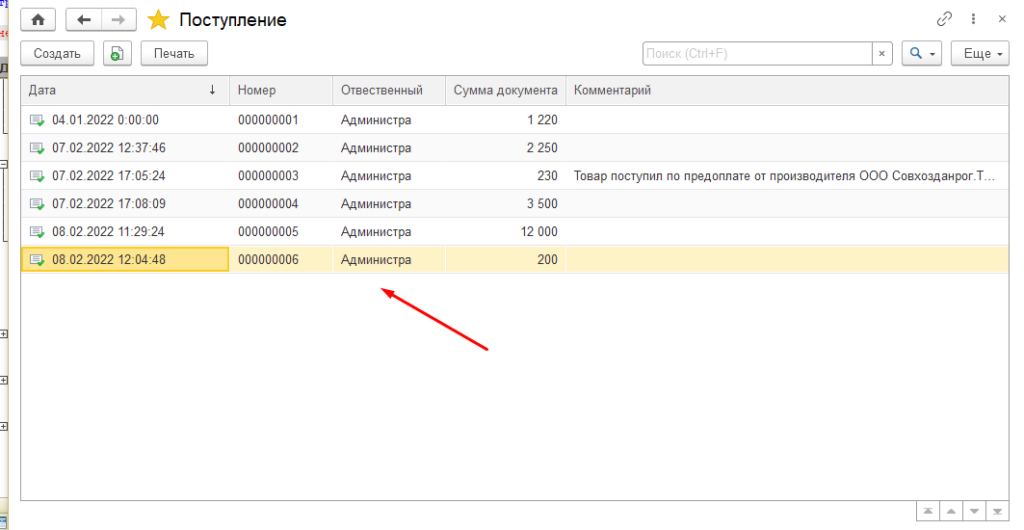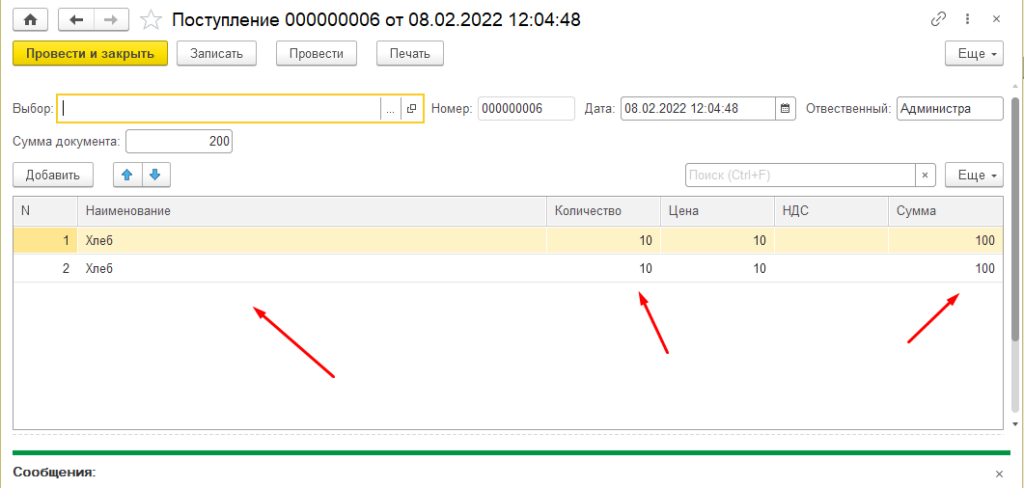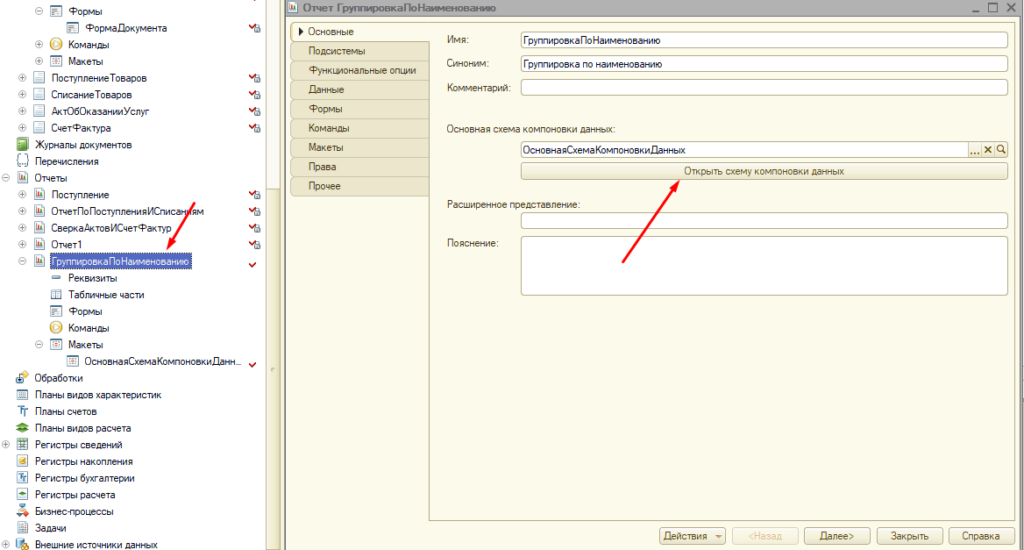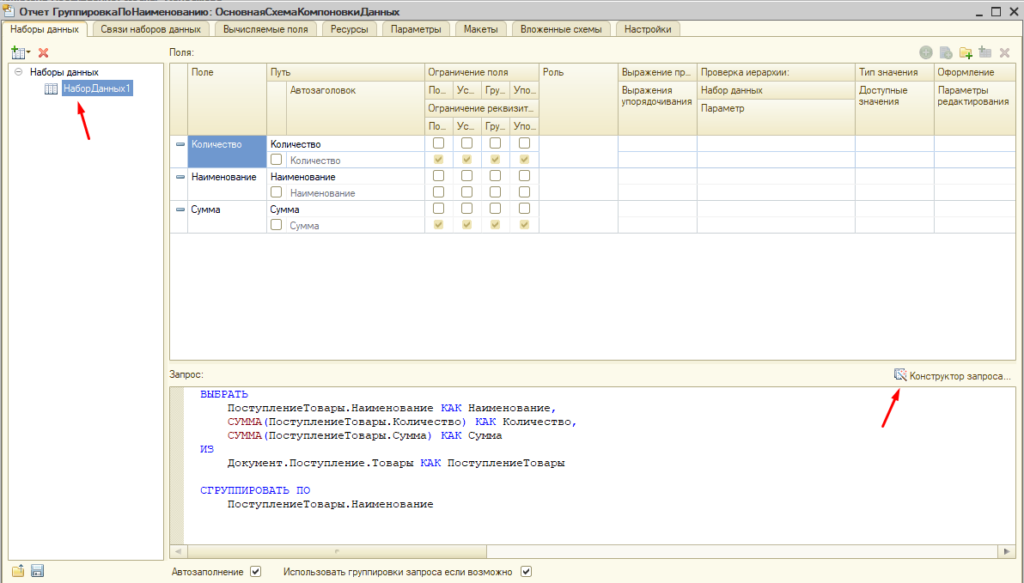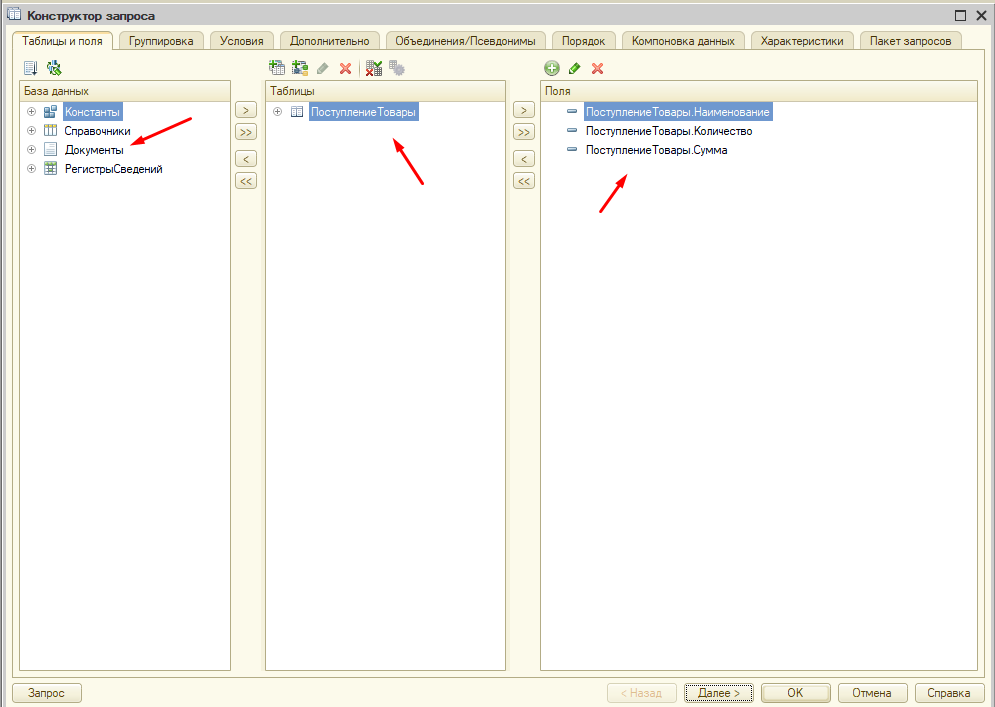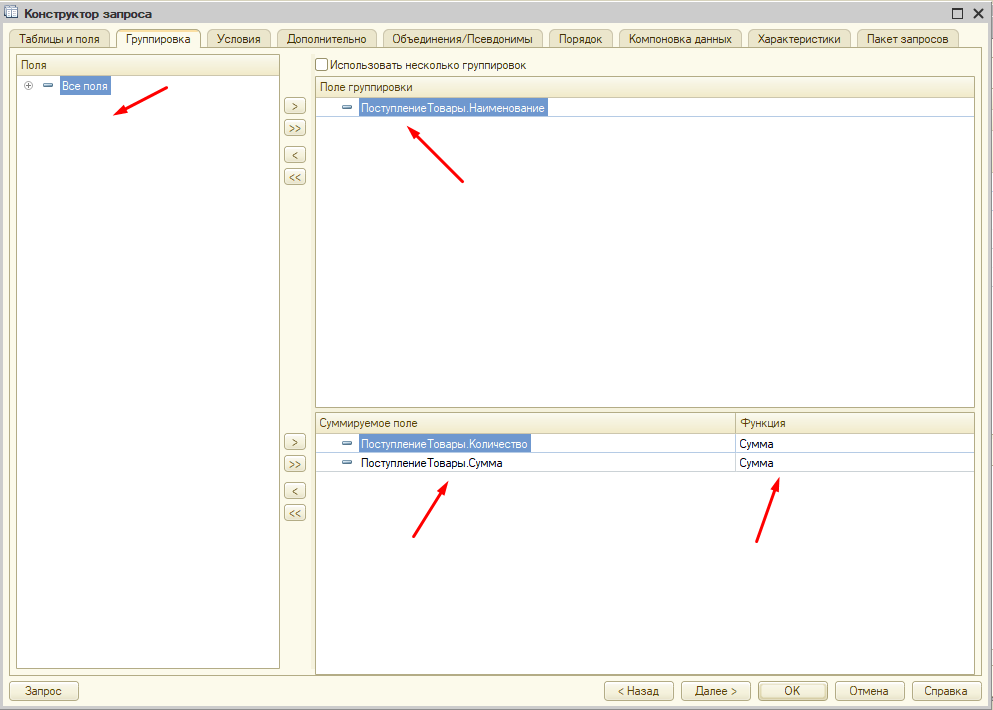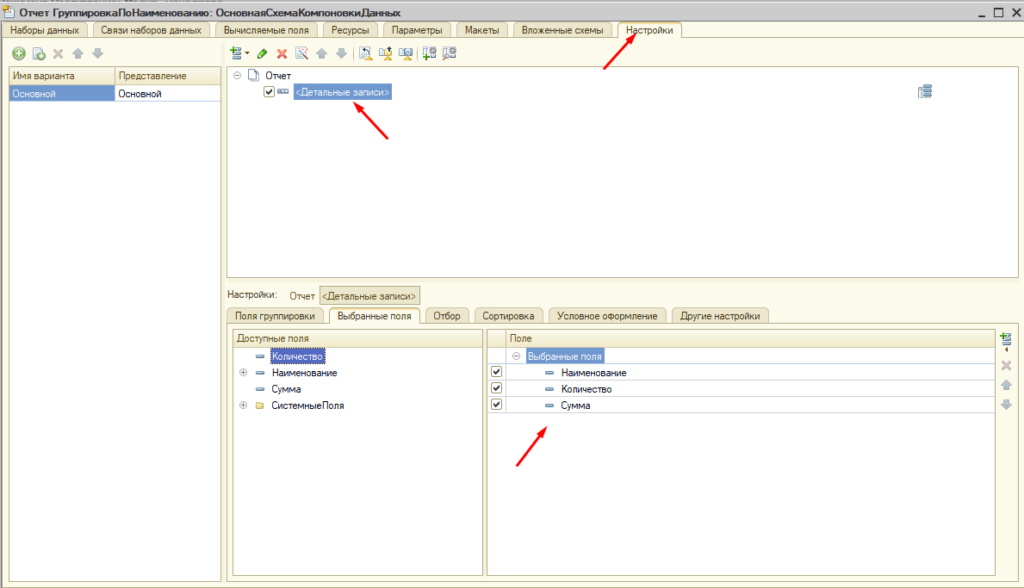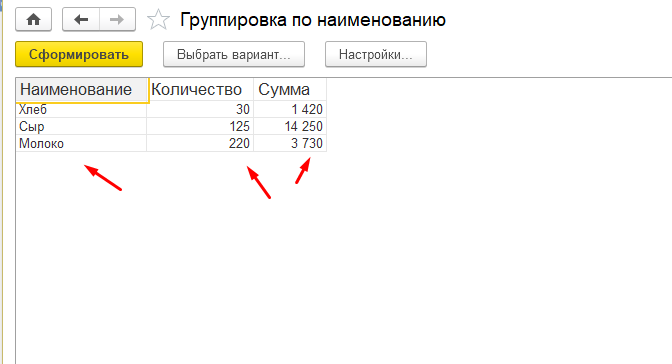Как в 1С СКД сгруппировать строки по наименованию в запросе
Посидев на форумах посвященных 1С разработки, я понял что многие начинающие 1С программисты не поминают что такое группировка и как ею пользоваться, в результате не могут решить простейшие задачи, в которых нужно например, сделать группировку по наименованию. Задачи у всех разные и найти инструкцию которая бы описывала решение вашей задачи скорее всего не получиться. Участники некоторых форумов очень хорошо помогают новичкам, но в большинстве случаев дают общие ответе, без конкретики. На самом же деле работать с группировками очень просто, по сути для этого особых знаний языка программирования и не требуется. Сегодня с помощью СКД сделаем отчет в в котором сгруппируем одно поле в запросе.
Группировка по наименованию в 1С
В большинстве случаев группировка производиться по наименованию (номенклатуре). Для примера я возьму документ поступления товаров и создам несколько поступлений.
В каждом из них есть табличная часть в которой указывается наименование поступившего товара его количество, цена и сумма. Давайте сделаем простенький отчет который будет отображать наименование товара количество и сумму, так же сделаем группировку по наименованию.
Для этого создаем отчет, назовем его «Группировка по наименованию» и откроем основную схему компоновки данных.
Далее добавим набор данных и откроем «Конструктор запроса».
На перво вкладке «Таблицы и пола» выбираем документ «Поступление товаров» и из него необходимые нам поля «Наименование», «Количество» и «Сумма».
Кстати, так же необходимо добавить возможность выбора периода, и настроить его, если этого не сделать отчете будет сделан по всем документам и если их в базе много то он может выполняться очень долго. В 1С не проведенные документы считаются черновиками, в отчет они попадать не должны, поэтому стоить добавить условие с помощью которого отбирались бы только проведенные документы.
После чего переходим во вкладку «Группировка», так как нам нужно сделать группировку по наименованию, в окно «Поле группировки» переносим его, значения остальных полей «Количество» и «Сумма» нам нужно сложить, поэтому их переносим в окно «Суммируемые поля» и для каждого укажем функцию «Сумма».
Закрываем запрос, в окне компоновки данных переходим на последнею вкладку «Настройки», сначала добавляем новую группировку «Детальные записи» и в ней выбираем поля которые будут отображаться в отчете «Наименование», «Количество» и «Сумма».
Сохраняем отчет и смотрим что получилось. Мы сделали группировку по наименованию и получили количество и стоимость поступившего товара.
На тему СКД у меня достаточно много статей на сайте, в них я рассказывал как добавить итоги по колонкам, как переименовать названия колонок, как добавить заголовок в отчет, как добавить вычисляемое поле, например, к этому отчету можно добавить колонку которая будет показывать НДС от итоговой суммы, рассказывал про настройку оформления колонок, все это также необходимо сделать, что бы отчет был полноценным.
Все группировка по наименованию сделана, это конечно самый простой вариант, на практике такое вряд ли встретиться, но с его помощью гораздо проще понять как работает группировка.